电脑开机自动进入bios怎么关闭 如何关闭电脑开机时的BIOSS设置菜单
电脑开机自动进入bios怎么关闭,电脑开机时出现的BIOS设置菜单,对于不少用户来说可能会耗费很多时间和精力。如果你不想每次都手动关闭这个菜单,实际上也是有一些简单的方法可以帮助你实现自动关闭BIOS设置菜单的。下面我们将一一介绍这些方法,方便用户更加快捷地操作电脑系统。
如何关闭电脑开机时的BIOSS设置菜单
前言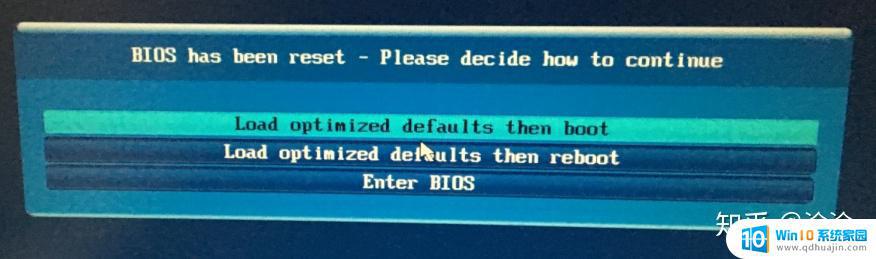
上面标题和3个选项的意思如下:
BIOS已重设-请决定如何继续
加载优化的默认值然后启动
加载优化的默认值,然后重新启动
进入BIOS
经本人测试,前2个选项可以正常进入系统,但下次开机依然会显示该菜单。第3个选项则是直接进入BIOS设置。
解决方法步骤一:选择上面菜单中的Enter BIOS选项,进入BIOS设置
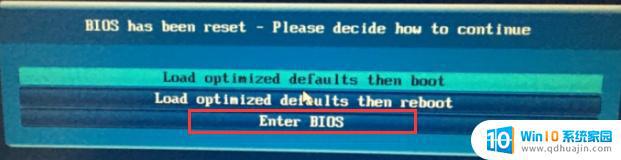
步骤二:移动键盘选择Save & Exit选项中的 Load Optimized Defaults
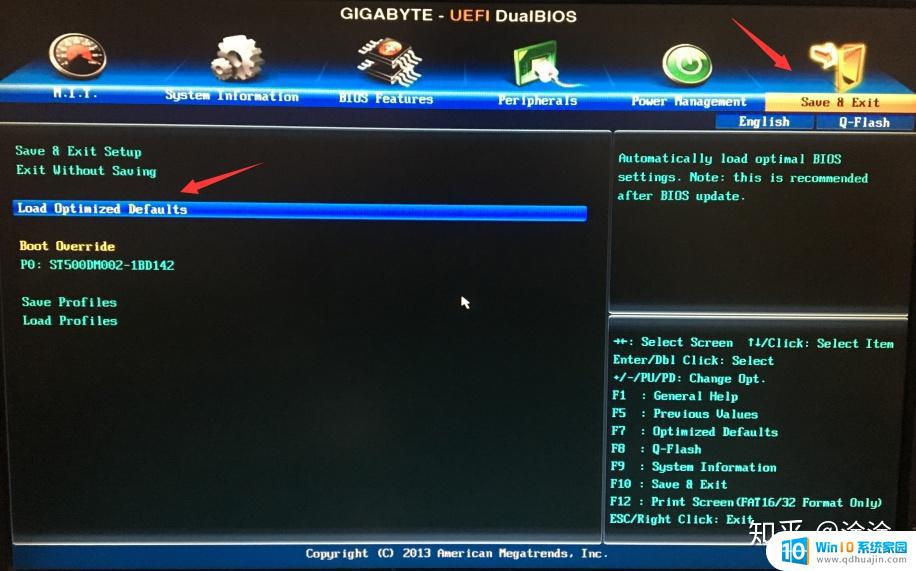
在弹出的弹框中选择yes
步骤三:继续移动键盘选择Save & Exit选项中的 Save & Exit Setup进行保存
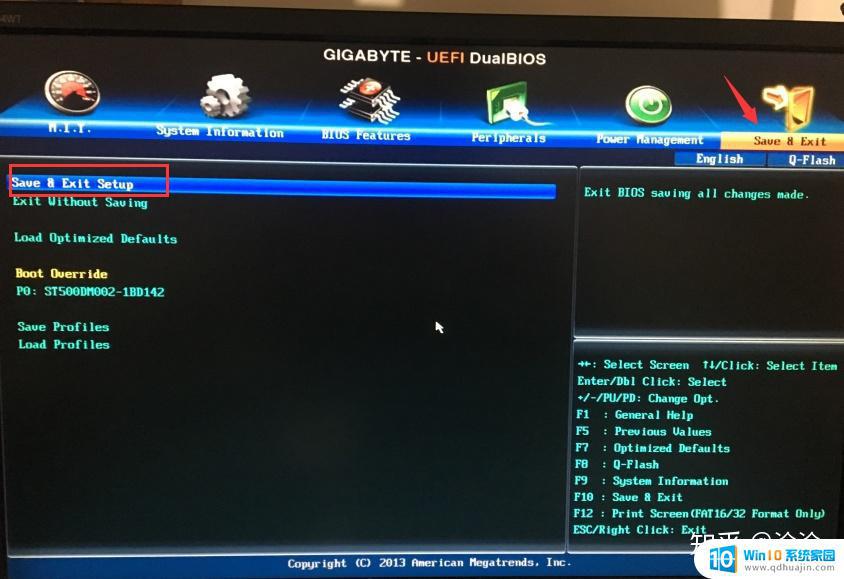
最后在弹出的弹框中选择yes并重启即可
注:如果上述方法仍然无法解除,可以试试把主板上的纽扣电池取消来几分钟后在放回去
若你有需要主动唤起进入电脑的BIOS设置,可直接使用快捷键进入。因不同牌子,型号,系统的电脑和笔记本进入BIOS设置的快捷键不尽相同。
一般唤起BIOS快捷键为ESC,F1。F9,F11,F12,下面附上一张快捷键图
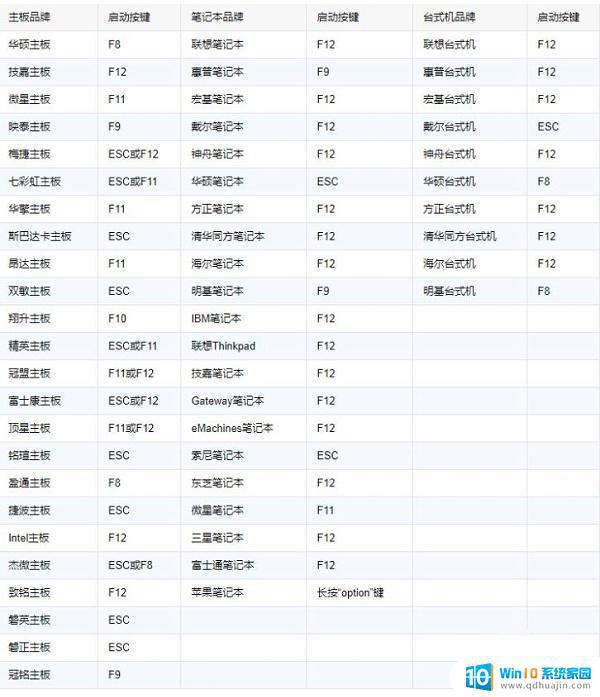
关闭电脑开机时的BIOSS设置菜单并不难,我们可以通过按下指定的按键或在BIOS中进行设置来实现。对于那些不太熟悉的用户,建议不要尝试修改或删除不确定的设置,以免不可预料的问题。如果出现问题,可以寻求专业人士的帮助。
电脑开机自动进入bios怎么关闭 如何关闭电脑开机时的BIOSS设置菜单相关教程
热门推荐
电脑教程推荐
win10系统推荐
- 1 萝卜家园ghost win10 64位家庭版镜像下载v2023.04
- 2 技术员联盟ghost win10 32位旗舰安装版下载v2023.04
- 3 深度技术ghost win10 64位官方免激活版下载v2023.04
- 4 番茄花园ghost win10 32位稳定安全版本下载v2023.04
- 5 戴尔笔记本ghost win10 64位原版精简版下载v2023.04
- 6 深度极速ghost win10 64位永久激活正式版下载v2023.04
- 7 惠普笔记本ghost win10 64位稳定家庭版下载v2023.04
- 8 电脑公司ghost win10 32位稳定原版下载v2023.04
- 9 番茄花园ghost win10 64位官方正式版下载v2023.04
- 10 风林火山ghost win10 64位免费专业版下载v2023.04